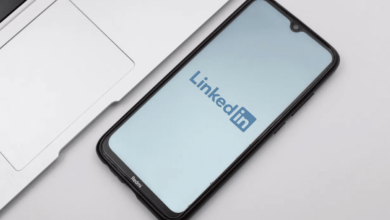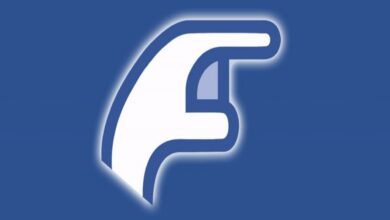خطوة بخطوة.. كيف تصنع صور بانوراما الانستجرام بسهولة

خطوة بخطوة.. كيف تصنع صور بانوراما الانستجرام بسهولة ، مر بضع سنوات منذ أن سمح موقع انستجرام Instagramبنشر صور متعددة في وقت واحد في منشور واحد، هذا التغيير البسيط مكّن الكثير من الخيارات الإبداعية.
يعد إنشاء صور بانورامية من الأشياء المفضلة للمستخدمين، وهى ببساطة عبارة عن سلسلة من الصور، إذا كنت ترغب في الاستفادة من هذا الاختراق الصغير والأنيق، فإليك برنامج تعليمي سريع وبسيط حول كيفية تجنّبه.
قبل أن تبدأ ستحتاج إلى شيئين، Adobe Photoshop أو محرر صور آخر يستند إلى البكسل يتيح لك العمل مع طبقات، وفهم أساسي لمتطلبات Instagram لتكبير الصور.
أولًا، حول تغيير الحجم: بغض النظر عن الصورة التي تحمّلها ، سيغير Instagram تلقائيًا حجم الصور وضغطها، على سبيل المثال
تنتهي دائمًا الصور المربعة 1080 × 1080، وتكون الصور الرأسية دائمًا 1080 ث × 1350 ساعة
لذلك إذا كنت ترغب في إنشاء بانوراما مكونة من صورتين عموديتين
فستحتاج إلى تكرار البيكسلات بالطول، بينما يبقى الارتفاع على حاله: 1080 × 1350 يصبح 2160 × 1350.
أو إذا كنت ترغب في إنشاء بانوراما مصنوعة من ثلاث صور، ستستخدم 3240 × 1350. وينطبق الشيء
نفسه إذا كنت تبدأ مع الصور المربعة، والتي ستنسجم مع مساحة بانورامية مع ضعف العرض 2160 × 1080.
إنشاء بانوراما
حسنًا، دعنا نقلل برنامج فوتوشوب ونفتح وثيقتين.
الأول يجب أن يكون 2160 × 1350؛ إنه المكان الذي ستقطع فيه صورك إلى جزأين، وسنسمي أول وثيقة صورة كاملة.
خلق بانوراما
في Photoshop ، يمكنك حفظ أحجام المستند كإعدادات مسبقة لعمليات التحرير المستقبلية.
يجب أن تكون الوثيقة الثانية 1080 × 1350؛ هذا هو المكان الذي ستسقط فيه صورك الفردية والاستعداد للتصدير.
افتح أو اسحب صورتك إلى المستند الأول الصورة الكاملة
انتقل إلى عرض في شريط القائمة وحدد تخطيط دليل جديد
إذا تم تحديد صفوف، فقم بإلغاء تحديدها لأنك لن تحتاج إلى قطع أفقيًا، رأسياً فقط. سيؤدي ذلك إلى إنشاء خط فيروزي أسفل منتصف صورتك.
ستساعدك الأدلة على تقسيم الصور في أجزاء متساوية
قبل الانتقال إلى الخطوة التالية، تأكد من تشغيل Snap to Guide يجعل حياتك أسهل بكثير.
حدد أداة التحديد على الجانب الأيسر أو اضغط على
مفتاح الاختصار “M” واسحب المؤشر فوق النصف الأول من الصورة، إذا تم تشغيل Snap To Guide ، فسيتم تحديد اختيارك تلقائيًا للخط العمودي الفيروزي الذي قمت بإنشائه مسبقًا.الآن وبعد تحديد اختيارك، يمكنك ببساطة نسخه ولصقه في طبقة جديدة في مستند الشرائح
ارجع إلى مستند “الصورة الكاملة” وكرر النصف الآخر من الصورة.
أنت الآن جاهز للتصدير، يمكنك إما تصدير كل طبقة مرة واحدة باستخدام خيار “Layers to Files” في Photoshopضمن “File”> “Export” أو يمكنك تصدير كل طبقة على حدة
إذا كنت ترغب في التحقق من إعدادات التصدير النهائية، فيمكنك استخدام Save for Web
ضع بانوراما على إنستجرام
يجب أن يكون الحصول على الصور لتظهر بشكل صحيح على Instagram أمراً سهلاً بما يكفي، ولكن دعنا ننتقل إلى ذلك بسرعة
لأن هناك بعض الأشياء التي يمكنك تخطيها بسهولة عن طريق الصدفة على جهازك المحمول:
على افتراض أن صادراتك هي في الواقع 1080 × 1350، تأكد من أنك بصدد نشر صور رأسية من خلال النقر على أيقونة الأسهم في الركن الأيسر السفلي.
لا تنس تمكين الصور الرأسية أولً، أيضًا يمكنك النقر مع الاستمرار على صورة واحدة لتمكين اختيارات متعددة.
من أجل نشر صور متعددة في منشور واحد، إما اضغط لفترة طويلة على إحدى الصور أو انقر فوق “تحديد عدة صور” في الزاوية اليمنى السفلى من الصورة الأولى.
يمكنك بعد ذلك تحديد الصور الأخرى، المرقمة بالترتيب الذي ستظهر به.
وأخيرًا، تأكد من تحديد الصور بالترتيب الصحيح